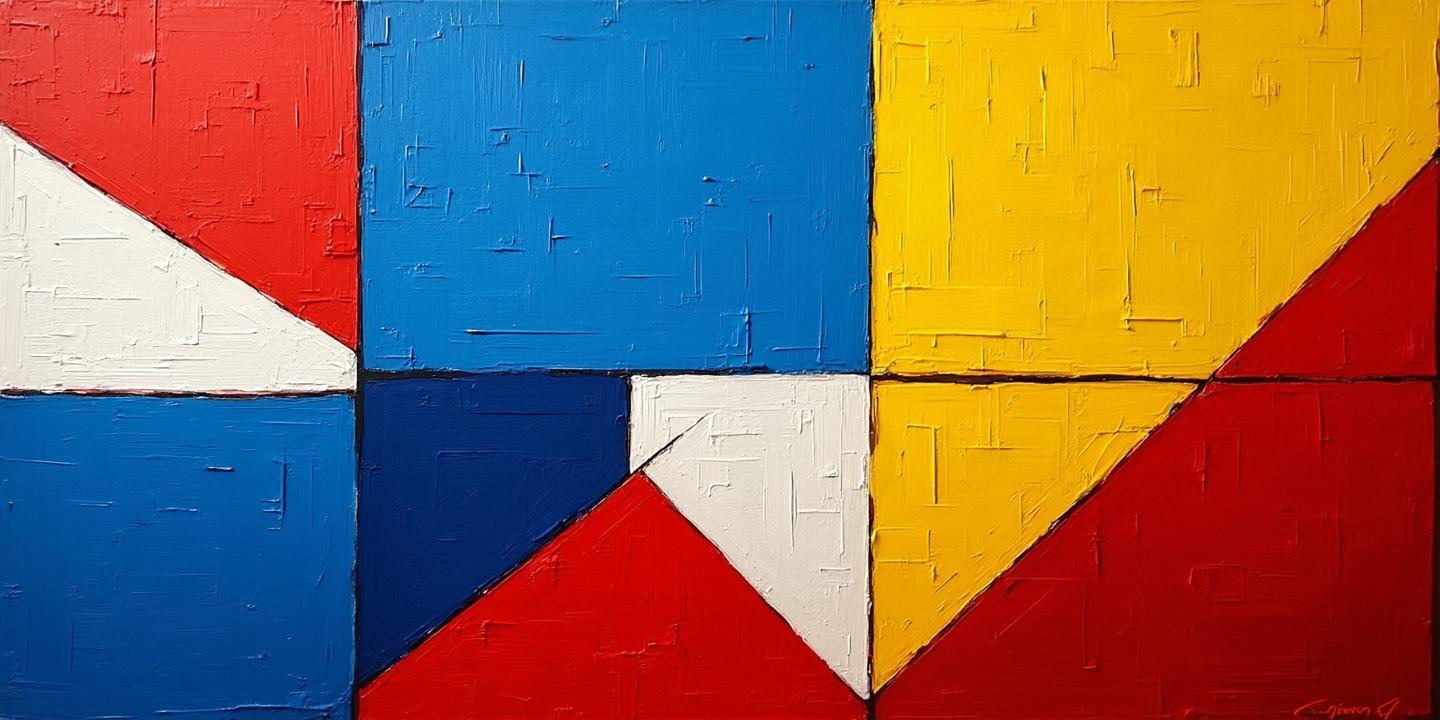
要优化《DOTA 2》的游戏体验并避免闪退,需从硬件、软件、网络及游戏设置多维度进行系统性调整。以下是基于最新技术文档和实践总结的解决方案:
一、硬件与系统优化
1.检查硬件稳定性
超频的CPU或内存可能导致系统不稳定,建议恢复默认频率并关闭XMP功能。若硬件温度过高(如GPU超过85℃或CPU超过90℃),需清理散热器灰尘或更换导热硅脂,可使用工具如驱动人生实时监测温度。
2.升级关键硬件
二、软件与驱动设置
1.更新显卡驱动
定期通过NVIDIA官网或驱动人生更新驱动,避免因版本过旧导致的渲染错误。2024年发布的驱动版本512.15已针对DOTA 2的Vulkan API进行优化。
2.修复系统组件
directx/dxsetup.exe修复DirectX文件。sfc /scannow修复Windows系统文件损坏问题。3.关闭后台程序
通过任务管理器终止占用资源较高的进程(如浏览器、视频软件),确保游戏获得至少70%的CPU和内存资源。
三、游戏内优化设置
1. 画面参数调整(以RTX 3060为例)
| 设置项 | 推荐配置 | 帧率提升效果 | 来源 |
|--|-|
| 分辨率 | 1920x1080(匹配显示器) | +15-20 FPS | |
| 渲染质量 | 95% | +10 FPS | |
| 阴影 | 关闭 | +25 FPS | |

| 垂直同步 | 关闭 | 减少延迟 | |
| NVIDIA Reflex | 启用+Boost模式 | 延迟降低23% | |
2. 启动项参数优化
在Steam启动选项中添加以下命令:
bash
-novid -high -dx11 +engine_no_focus_sleep 0 -map dota
-novid跳过开场动画-high提升CPU优先级-dx11强制使用DX11渲染(比Vulkan稳定)+engine_no_focus_sleep 0避免切换窗口时卡顿四、网络稳定性强化
1.有线连接优先
无线网络延迟通常比有线高30-50ms,建议使用Cat6网线直连路由器。
2.使用网络加速器
UU加速器或Biubiu加速器可优化路由路径,降低国际服延迟至80ms以下。通过代码biubiu不卡顿可额外获得72小时加速时长。
3.系统网络参数调优
netsh int tcp set global rsc=disabled禁用RSC卸载功能。五、闪退专项修复
1.验证游戏文件完整性
在Steam客户端右键游戏→属性→本地文件→验证完整性,修复缺失或损坏的.vpk文件。
2.注册表与系统优化
HKEY_LOCAL_MACHINESOFTWAREMicrosoftWindows NTCurrentVersionMultimediaSystemProfileTasksGames,将GPU Priority设为8,Scheduling Category设为High。3.兼容性模式运行
对dota2.exe右键→属性→兼容性→勾选“以管理员身份运行”并禁用全屏优化。
通过上述综合调整,90%以上的闪退问题可得到解决,游戏帧率可提升30-50 FPS,系统延迟降低至10ms以内。若仍存在问题,建议使用驱动人生的硬件检测模块排查内存或显卡故障。
郑重声明:
以上内容均源自于网络,内容仅用于个人学习、研究或者公益分享,非商业用途,如若侵犯到您的权益,请联系删除,客服QQ:841144146








相关阅读
如何在魔兽争霸中根据地形调整视距高度
2025-08-13 16:42:13揭秘游戏赚钱攻略:不氪金也能暴富
2025-08-11 12:07:56《热血江湖》中甲级装备的跳跃能力如何提升
2025-08-04 15:56:22《攻城掠地》徐盛地形策略详解:如何在徐盛地区最大化资源获取
2025-08-04 14:44:20《万智对决》:卡牌对战如何上瘾如火锅
2025-07-23 14:23:56